
Dans la seconde partie de cette série d’articles que vous retrouverez ici, nous avions appliqué les deux premiers niveaux de sécurité à votre compte Google, soit le mot de passe et le code par messagerie SMS.
Dans le présent opus, nous terminons les quatre niveaux en appliquant les deux derniers, soit le code de validation et la clé d’identification.
Les outils utilisés dans cet article
Comme au précédent article, j’utiliserai un navigateur Internet et je serai connecté à mon compte Gmail. Le navigateur utilisé n’a pas d’importance, que ce soit Apple Safari, Microsoft Edge, Google Chrome, prenez celui que vous utilisez habituellement.
L’utilisation d’un gestionnaire de mots de passe
Je rappelle qu’il est impératif d’utiliser un gestionnaire de mots de passe pour ce que nous nous apprêtons à faire. Nous appliquerons un code de validation et une clé d’identification à votre compte Google et ceux-ci nécessitent un logiciel qui gérera de tels codes et clés.
Concernant le code de validation, Google produit le logiciel Google Authenticator qui ne gère que cela. Bien que pratique, je préfère personnellement l’utilisation d’un gestionnaire de mots de passe tout-en-un, ce qui simplifie grandement les choses à l’utilisation. Autrement, vous devez passer d’une application à l’autre pour vos divers modes d’authentification, ce qui n’est guère pratique.
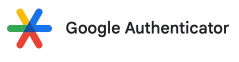
Néanmoins, si le produit Google Authenticator vous intéresse, voici les liens :
Pour les besoins de cet article, je demeure avec l’application Mots de passe d’Apple, qui comprend les quatre niveaux de sécurité.
Accéder à la page de sécurité de votre compte Google
Pour rappel, vous devez être dans votre compte Google pour effectuer les prochaines opérations. Une fois connectée à votre boîte Gmail, cliquez sur l’image qui vous représente dans un rond au coin supérieur droit de la fenêtre. Dans mon cas, j’ai mis une image. Dans le vôtre, ce sera fort probablement une lettre de prénom et/ou nom de famille. Puis, choisissez Paramètres de compte Google.
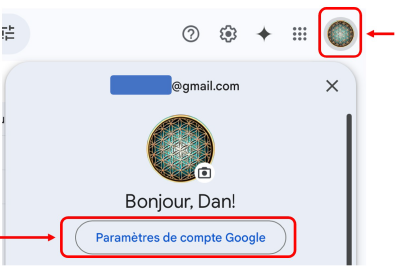
Une nouvelle page Internet s’ouvrira sur la gestion de votre compte Google.
Dans la partie gauche, cliquez sur Sécurité
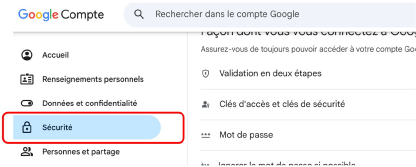
Notez qu’à partir de maintenant, toutes les activations de sécurité seront lancées à partir de cette section nommée Sécurité. Je ne répéterai donc pas ces prémisses.
Ceci étant dit, voyons maintenant comment appliquer les niveaux de sécurité trois et quatre à votre compte Google.
Le code de validation
L’activation du code de validation suppose que vous utilisez un gestionnaire de mots de passe qui intègre cette fonctionnalité ou, comme mentionné plus haut, une application dédiée à cette fonction. Étant donné que je poursuis mes démonstrations en utilisation des Appareils Apple, je demeure donc avec le gestionnaire Mots de passe de cette dernière.
Autre détail important, cette procédure s’exécute mieux si vous avez deux appareils, comme un iPhone et un iPad ou un ordinateur, mais s’effectue tout de même à un seul appareil. La procédure ne sera que légèrement différente.
Si vous bénéficiez de deux appareils, vous utiliserez votre iPad ou votre ordinateur pour accéder à votre compte Google sur Internet, puis votre iPhone servira à la numérisation d’un code que nous verrons plus loin. Voyons cela en détail.
Toujours sur la page Sécurité de votre compte Google, cliquez sur Application Authenticator afin d’en définir une. Bien sûr, celle-ci porte le même nom que l’application Google, mais nous pouvons utiliser une autre application sans problème.
Cliquez sur le bouton + Configurer une application d’authentification au bas de la fenêtre.
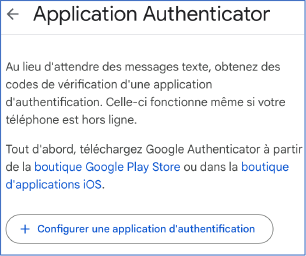
Une fois cliqué, une fenêtre fera apparaître un code QR à numériser.
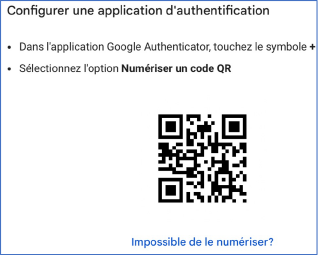
Ici, si vous n’avez qu’un seul appareil, soit votre iPhone, cliquez sur Impossible de le numériser? Afin d’obtenir un code à saisir manuellement.
Si vous utilisez deux appareils, ouvrez l’application Mots de passe sur votre iPhone. Comme je vous y ai encouragé, vous y avez déjà une entrée de votre compte Google avec votre adresse courriel dans vos mots de passe sauvegardés. Cliquez sur le bouton Tous.
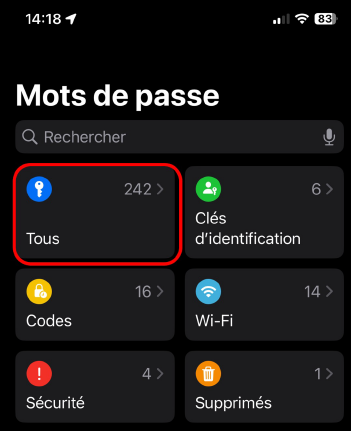
Ensuite, trouvez l’entrée qui correspond à votre compte Google, puis cliquez sur Modifier en haut à droite de l’écran, puis, dans la section Code de validation, cliquez sur Configurer le code.
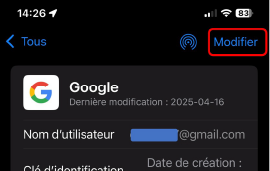
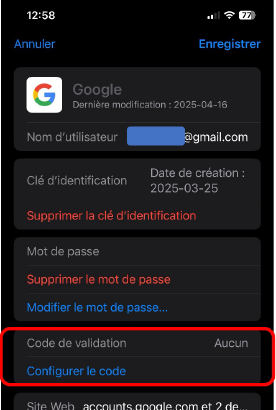
À l’écran suivant, si vous n’avez qu’un seul appareil, saisissez le code qui est affiché sur le site de Google.
Si vous avez deux appareils, cliquez sur Balayer un code QR avec la caméra pour numériser le code apparaissant à l’écran de votre iPad ou de votre ordinateur à l’aide de votre iPhone.
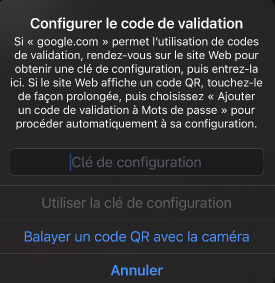
Une fois le code saisi ou la numérisation du code QR effectuée, vous obtenez la confirmation qu’un code de validation est maintenant actif et validé. Si vous voyez un bouton Enregistrer en haut à droite de votre iPhone, cliquez dessus. Sinon, l’entrée est déjà sauvegardée.
Maintenant, vous aurez un code à 6 chiffres qui se renouvelle toutes les 30 secondes.
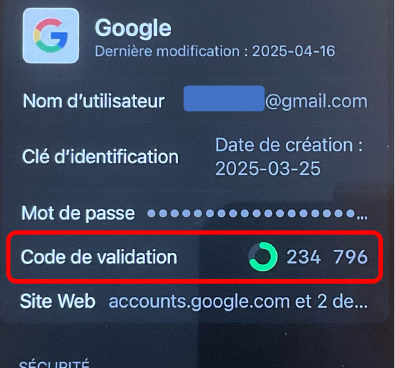
Sur le site de votre compte Google, cliquez sur le bouton Suivant. Le code de validation vous est immédiatement demandé afin de confirmer le tout. Vous avez 30 secondes entre chaque renouvellement de code. Saisissez le code à la fenêtre sur le site de Google, puis cliquez sur Vérifier.
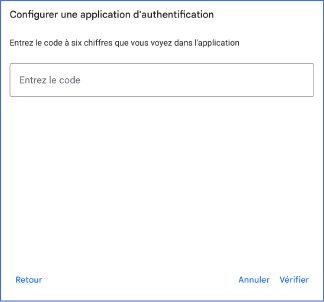
Voilà ! Votre troisième niveau de sécurité est activé. Passons maintenant au dernier et ultime niveau de sécurité.
La clé d’identification
Toujours dans la section Sécurité sur la page Internet de votre compte Google, choisissez Clé d’accès et clé de sécurité, puis cliquez sur le bouton bleu Créer une clé d’accès.
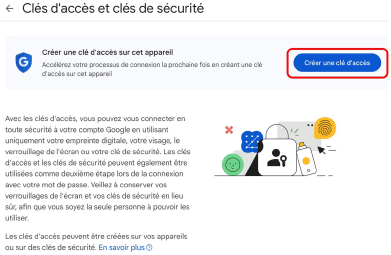
La fenêtre suivante vous explique la création de la clé d’accès à empreinte biométrique, en fonction de l’appareil que vous utilisez, soit par reconnaissance faciale ou par empreinte digitale. Cliquez à nouveau sur le bouton Créer une clé d’accès.
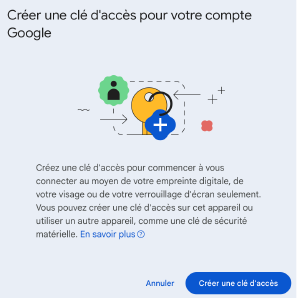
Pour les besoins de cet article, j’utiliserai mon ordinateur MacBook avec mon empreinte digitale pour créer cette clé d’identification, nommée clé d’accès chez Google. Toutefois, si vous procédez avec un appareil qui utilise la reconnaissance faciale, celle-ci aura la même valeur.
La beauté de cette méthode est que la clé d’identification utilisera l’empreinte biométrique de l’appareil que vous utilisez. Par exemple, mon iPhone et mon iPad utilisent la reconnaissance faciale, alors que mon MacBook, lui, utilise mon empreinte digitale. Les deux modes deviennent utilisables pour accéder à mon compte Google.
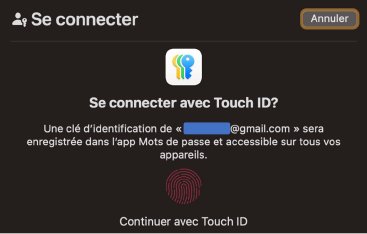
La fenêtre suivante sur le site de Google confirme l’activation de la clé d’identification ou clé d’accès. Cliquez sur le bouton Terminé.
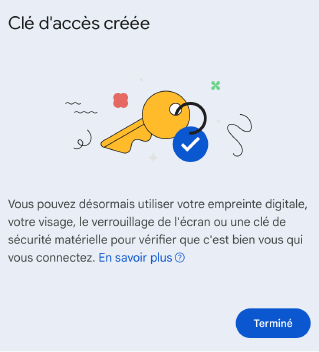
Si vous regardez au bas de la page sur le site Google, vous verrez une entrée précisant la clé d’accès via le Trousseau iCloud.
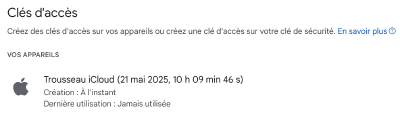
Dans votre application Mots de passe d’Apple, vous verrez la confirmation à l’effet qu’une clé d’identification a été configurée.
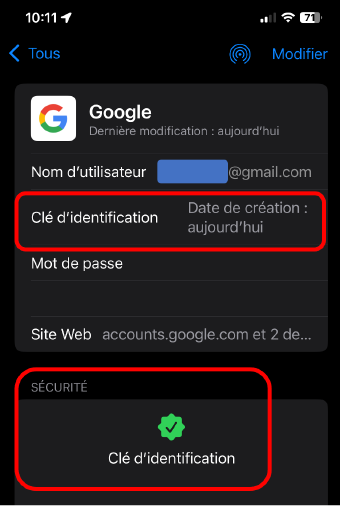
Voilà, vous avez configuré les quatre niveaux de sécurité pour votre compte Google.
Par ailleurs, comme mentionné dans la première partie de cette série, l’activation d’une clé d’identification à votre compte vient surpasser les autres, car elle représente l’ultime méthode de connexion sécuritaire.
Toutefois, n’allez pas croire que les précédents niveaux ne sont plus nécessaires, bien au contraire. Ensemble, ils forment un blindage fort contre toute tentative de piratage. De plus, si vous deviez vous connecter à partir d’un appareil public, comme à la bibliothèque, l’un ou plusieurs de ces niveaux seraient activés pour vous offrir une connexion sécurisée et sans équivoque à votre compte.
Utilisez Mots de passe d’Apple sur votre ordinateur Windows
Comme plusieurs membres du club, si vous possédez un iPhone et un ordinateur fonctionnant sous Windows 10 ou Windows 11, il est possible de télécharger l’application iCloud disponible au Microsoft Store et bénéficier des mêmes avantages.
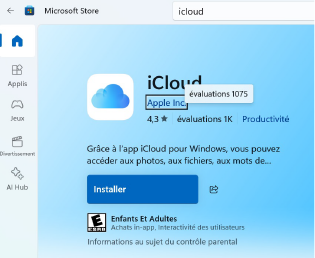
Vous trouverez toutes les informations requises au sujet de l’application iCloud pour Windows sur cette page Internet chez Apple.
Voilà qui conclut le troisième volet concernant la cybersécurité. Bien que nous ayons utilisé notre compte Google pour ses démonstrations, sachez que ses 4 niveaux existent chez d’autres fournisseurs, tels que Facebook et Microsoft.
Chaque entreprise a ses particularités, mais essentiellement, cela revient au même d’un site à l’autre. Vous comprendrez qu’il est impossible de couvrir chaque site et application à travers ses articles. L’idée maîtresse de mes 3 derniers articles est de vous démontrer comment procéder. Ainsi, vous pourrez appliquer ses couches de sécurité à vos autres comptes.
Dans le quatrième volet de cette série, nous aborderons le paiement sécurisé par carte de crédit ou carte de débit via Apple Pay ou Google Pay. Nous expliquerons pourquoi cette méthode est plus sécuritaire que le paiement avec vos cartes physiques.
Informatiquement vôtre.
Daniel Vinet

Chronique tellement bien écrite que le tout semble facile, compréhensible et à la portée de tous les lecteurs ! Bravo !
Bonjour et merci Robert, comme tu sais j’apprécie toujours ton avis d’expert.
Wow! Très intéressant, encore 1 fois.
Merci Céline, j’apprécie beaucoup.